Bluetooth y los dispositivos Bluetooth no sonEs más fácil interactuar fuera de las opciones integradas que Windows 10 le proporciona. Incluso aquellos que no siempre funcionan bien. Esto no es completamente un problema de Windows 10 porque hay muchos dispositivos Bluetooth con diferentes capacidades. Dicho esto, si desea conectar un dispositivo Bluetooth con una tecla de acceso rápido, puede usar un script y herramientas de línea de comandos Bluetooth para hacer el trabajo.
Esto es para dispositivos que ya ha vinculado con su PC. Si el dispositivo aún no se ha vinculado, continúe y vincúlelo primero. Asegúrese de que Bluetooth esté activado en su sistema.
Conecte el dispositivo Bluetooth a través de teclas de acceso rápido
Primero, visite esta página y descargue las herramientas de línea de comandos de Bluetooth. Instálelo y permita que se agregue como una variable de ruta.

Una vez que se haya instalado, abra el símbolo del sistema con derechos de administrador y ejecute el siguiente comando. Devolverá la dirección MAC para todos los dispositivos Bluetooth.
btdiscovery
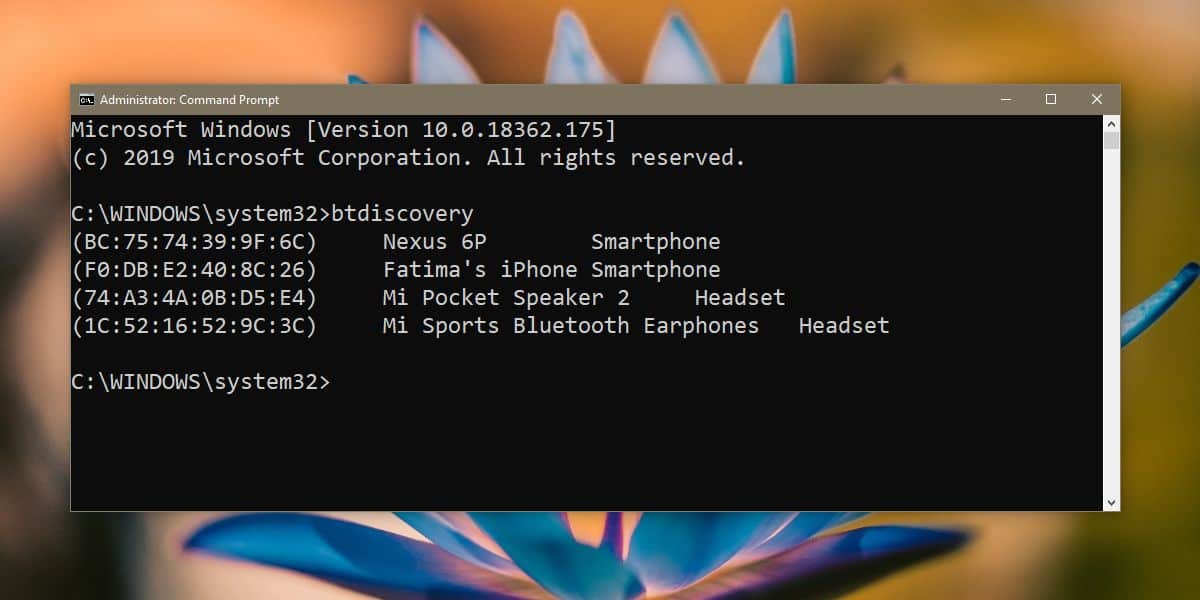
Copie la dirección MAC del dispositivo Bluetooth que desea conectar mediante una tecla de acceso rápido.
Visite esta página de Github y descargue o clone el repositorio. En el interior, encontrará varios archivos. El primer archivo al que necesita acceder es el archivo mac.txt. Ábrelo y pega la dirección MAC que copiaste.
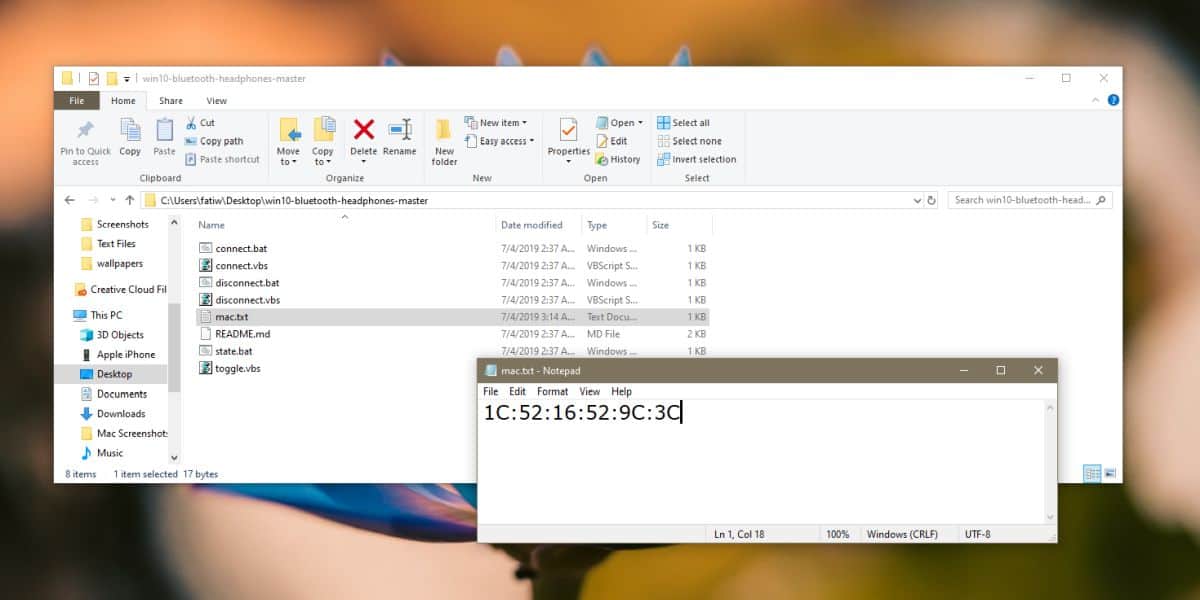
Eso es lo que más se hace. Ahora entramos en una fase de "prueba". Los archivos incluyen dos tipos de scripts etiquetados como "conectar" y "desconectar". Puede usar el script BAT o el script VBS para conectar / desconectar el dispositivo. La parte de prueba es donde los ejecuta y ve cuáles funcionan mejor. Para mí, fue el archivo por lotes.
Una vez que hayas descubierto lo que funciona, crea un atajo al guión y configura un atajo de teclado para ejecutarlo. El proceso es el mismo sin importar qué tipo de script sea.
Limitaciones
Esto puede no funcionar para todos los dispositivos. También puede llevar bastante tiempo conectar el dispositivo. De hecho, puede llevar tanto tiempo que prefiera utilizar la acción rápida Conectar en el Centro de actividades para conectar su dispositivo.
Si desea utilizar esto para varios dispositivos, deberá copiar / clonar el repositorio completo de Github para cada uno y configurar la dirección MAC para los dispositivos en cada repositorio.
Si es demasiado lento, es probable que no lo uses, peroEste es el desafortunado problema con los dispositivos Bluetooth. Incluso Windows 10 no puede trabajar con todos ellos. Tiene una función de batería que le permite ver el porcentaje de batería de los dispositivos Bluetooth, pero hay una aplicación de terceros que lo hace mejor.













Comentarios